Mengapakah fail PPT menjadi 'baca sahaja'?
Apabila menggunakan fail PPT baru-baru ini, kadangkala fail tersebut menjadi "baca sahaja", yang mengelirukan. Apa sebenarnya yang menyebabkan keadaan ini? Editor PHP Apple akan membongkar misteri ini untuk anda dan membantu anda memahami sebab fail PPT menjadi "baca sahaja" dan cara menyelesaikan masalah ini.
PPT mempunyai tiga "mod baca sahaja". Jika anda ingin mengedit atau mengubah suai PPT, "mod baca sahaja" yang berbeza menggunakan kaedah yang berbeza.
Kaedah baca sahaja 1:
PPT dengan atribut fail ditetapkan kepada "baca sahaja" boleh diedit dan diubah suai selepas dibuka, tetapi fail asal tidak boleh disimpan Apabila menyimpan, anda akan digesa untuk menggunakan nama fail baharu atau menyimpannya ke lokasi lain, itu ialah, anda hanya boleh mengeditnya Simpan PPT sebelumnya sebagai PPT baharu.
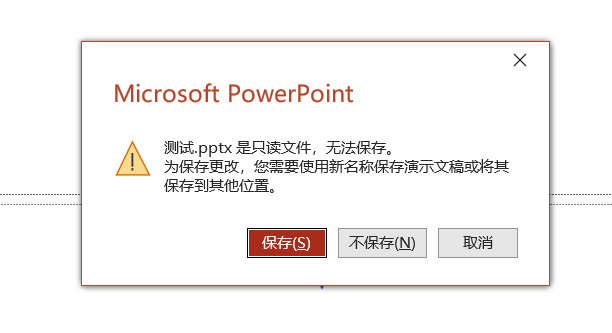
Jika anda ingin membatalkan "mod baca sahaja" ini, anda boleh memilih fail PPT, klik kanan tetikus dan pilih [Properties], kemudian alih keluar "check" di hadapan [Read-only], kemudian klik [ OK], dan kemudian klik "OK" pada mod Baca sahaja PPT" dinyahdayakan.
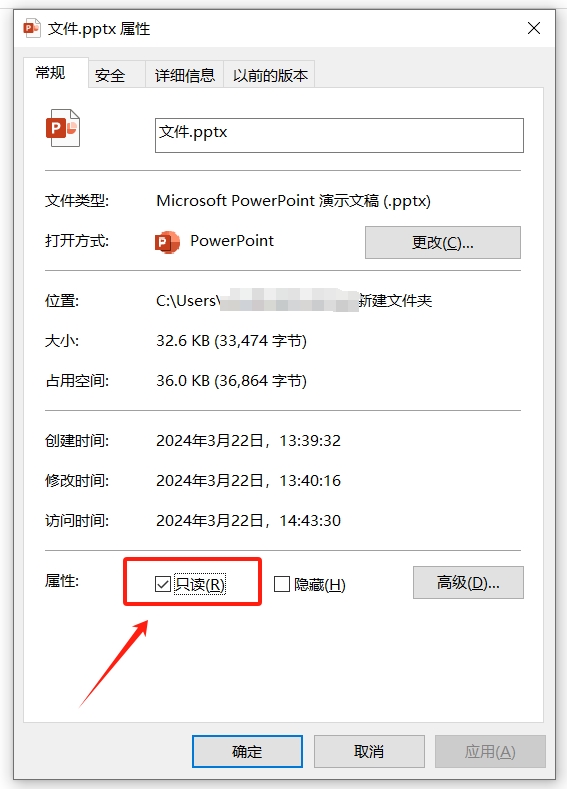
Mod baca sahaja 2:
Satu lagi "kaedah baca sahaja" PPT ialah selepas membuka fail, anda akan mendapati bahawa anda tidak boleh mengedit atau mengubah suai kandungan Kebanyakan pilihan dalam tab menu juga berwarna kelabu dan tidak boleh diedit.
Akan terdapat bar gesaan kuning di bawah bar menu, menunjukkan bahawa PPT ditetapkan untuk dibuka dalam mod baca sahaja. Jika anda ingin mengedit PPT, klik pilihan [Edit Anyway] di sebelah kanan bar gesaan untuk mengeditnya.
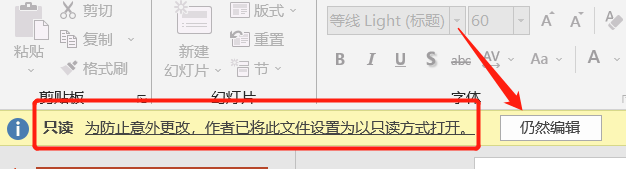
Selepas penyuntingan selesai, PPT boleh disimpan terus, tetapi PPT masih akan dibuka dalam "mod baca sahaja" pada masa akan datang.
Jika anda ingin membatalkan terus "mod baca sahaja", anda boleh klik [Edit Anyway], kemudian klik tab menu [Fail], dan kemudian klik [Maklumat] → [Lindungi Persembahan] → [Sentiasa buka dalam bacaan- mod sahaja], "Mod baca sahaja" PPT dikeluarkan Selepas menyimpan fail dan membuka PPT semula, ia tidak akan dibuka lagi dalam "mod baca sahaja".
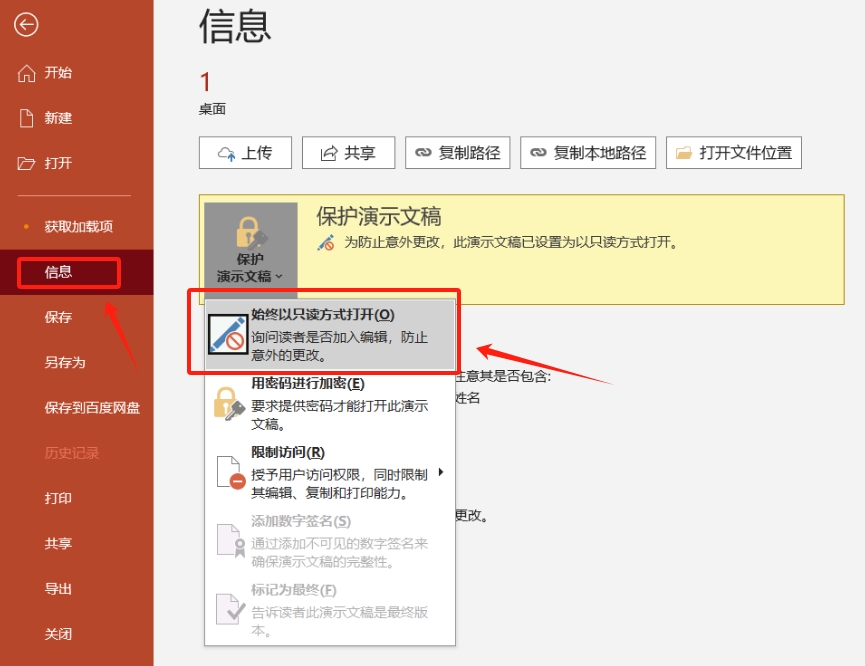
Mod baca sahaja 3:
Akhir sekali, mari kita bincangkan tentang “mod baca sahaja” PPT dengan kata laluan Apabila anda membuka PPT dalam mod ini, anda akan melihat kotak dialog pop timbul yang menggesa “Masukkan kata laluan untuk mengubah suai atau buka dalam mod baca sahaja. ”, iaitu, selepas memasukkan kata laluan Klik [OK], dan PPT boleh diedit seperti biasa jika tiada kata laluan, klik [Baca Sahaja] untuk membuka PPT, dan PPT tidak boleh diedit.
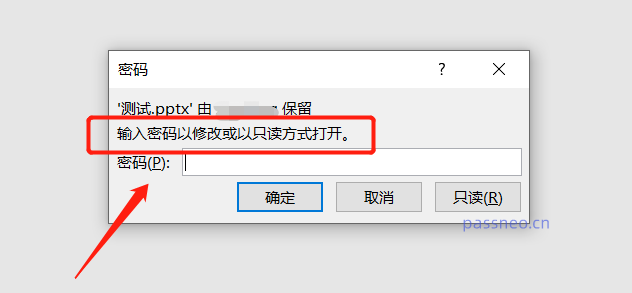
Masukkan kata laluan untuk membuka PPT, dan anda boleh menyimpannya selepas pengeditan selesai Walau bagaimanapun, kotak gesaan masih akan muncul apabila anda membuka PPT pada masa akan datang boleh lakukan seperti berikut.
Masukkan mod boleh edit melalui kata laluan, dan kemudian "Simpan sebagai" PPT Selepas kotak dialog [Simpan Sebagai] muncul, klik [Pilihan Umum] dalam senarai pilihan [Alat] di bawah
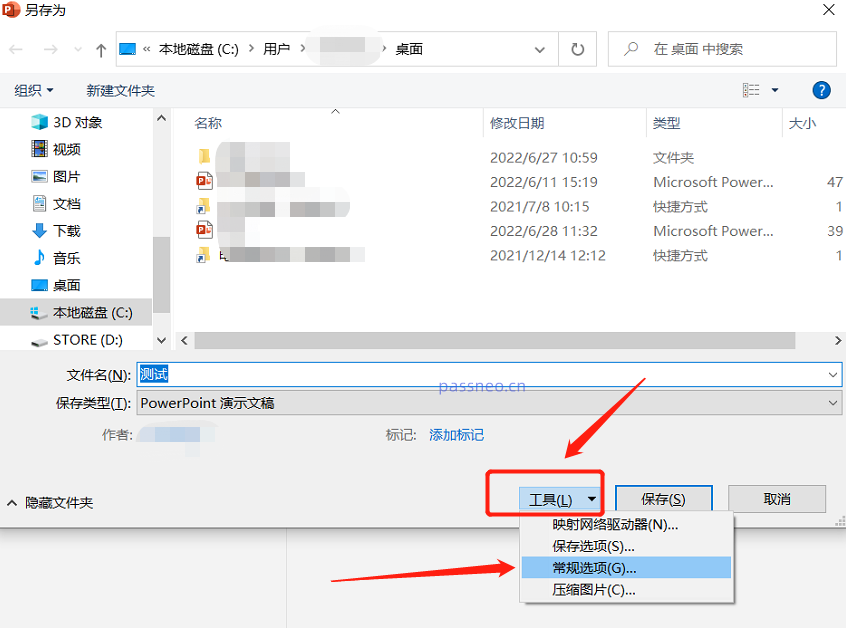
Selepas kotak dialog [Pilihan Umum] muncul, anda boleh melihat bahawa sudah ada kata laluan dalam lajur [Ubah Suai Kata Laluan Kebenaran] dan tukarkannya ke ruang kosong, kemudian simpan fail "baca-. hanya mod" PPT dengan kata laluan akan dikeluarkan. , anda tidak akan digesa untuk memasukkan kata laluan apabila anda membuka PPT semula.
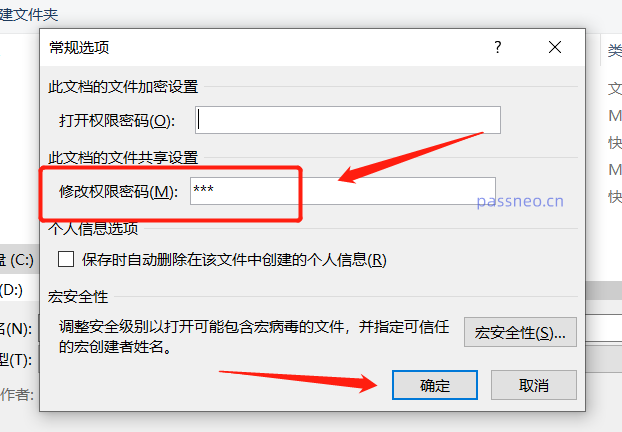
Sesetengah rakan mungkin bertanya, apakah yang perlu saya lakukan jika saya terlupa kata laluan saya? Tanpa kata laluan, PPT hanya boleh dibuka dalam "mod baca sahaja", dan "simpan sebagai" tidak boleh dilakukan, dan "mod baca sahaja" tidak boleh dikeluarkan.
Dalam kes ini, kita boleh menggunakan alat lain untuk menyelesaikan masalah. Contohnya, PepsiCo PPT Password Recovery Tool boleh terus mengalih keluar "mod baca sahaja" PPT tanpa menggunakan kata laluan.
Pilih modul [Unrestriction] dalam alat, dan kemudian import fail PPT.
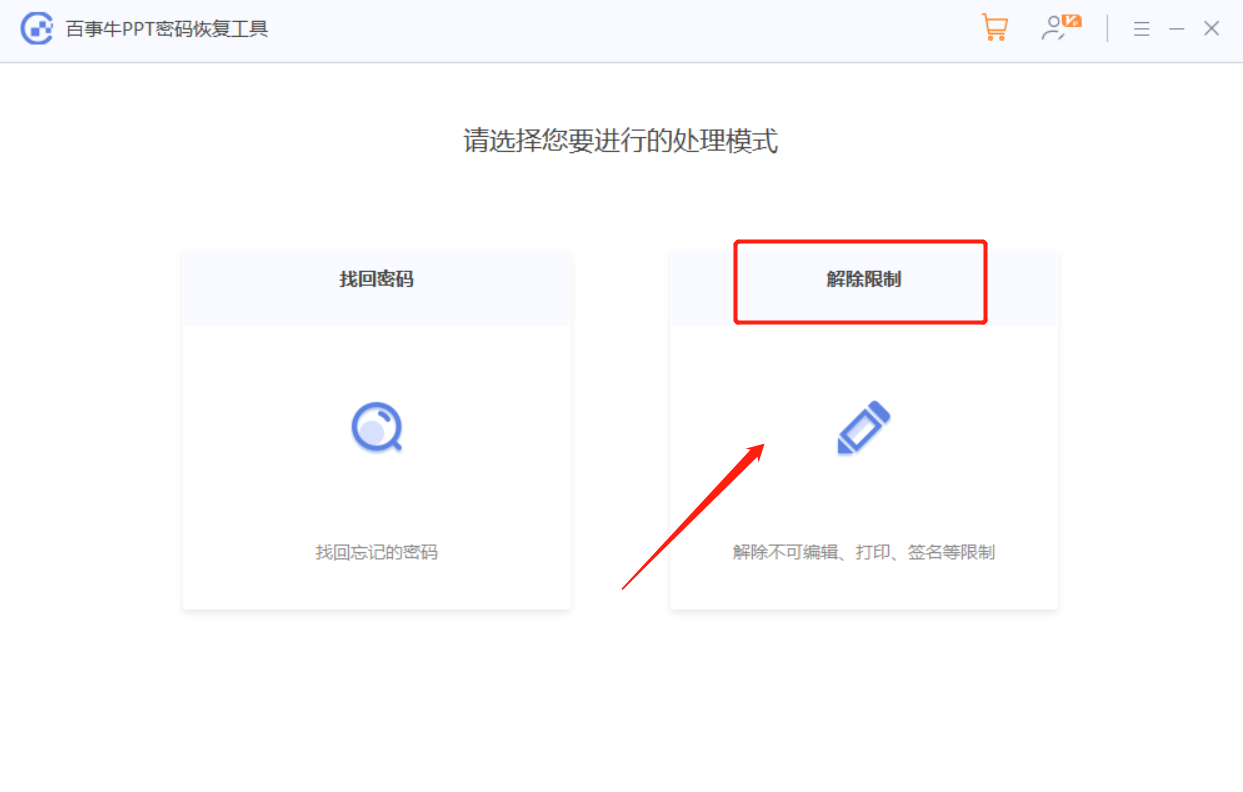
Atas ialah kandungan terperinci Mengapakah fail PPT menjadi 'baca sahaja'?. Untuk maklumat lanjut, sila ikut artikel berkaitan lain di laman web China PHP!

Alat AI Hot

Undresser.AI Undress
Apl berkuasa AI untuk mencipta foto bogel yang realistik

AI Clothes Remover
Alat AI dalam talian untuk mengeluarkan pakaian daripada foto.

Undress AI Tool
Gambar buka pakaian secara percuma

Clothoff.io
Penyingkiran pakaian AI

Video Face Swap
Tukar muka dalam mana-mana video dengan mudah menggunakan alat tukar muka AI percuma kami!

Artikel Panas

Alat panas

Notepad++7.3.1
Editor kod yang mudah digunakan dan percuma

SublimeText3 versi Cina
Versi Cina, sangat mudah digunakan

Hantar Studio 13.0.1
Persekitaran pembangunan bersepadu PHP yang berkuasa

Dreamweaver CS6
Alat pembangunan web visual

SublimeText3 versi Mac
Perisian penyuntingan kod peringkat Tuhan (SublimeText3)

Topik panas
 Cara membuat penapis garis masa di Excel
Apr 03, 2025 am 03:51 AM
Cara membuat penapis garis masa di Excel
Apr 03, 2025 am 03:51 AM
Dalam Excel, menggunakan penapis garis masa boleh memaparkan data mengikut tempoh masa lebih cekap, yang lebih mudah daripada menggunakan butang penapis. Garis masa adalah pilihan penapisan dinamik yang membolehkan anda memaparkan data dengan cepat untuk satu tarikh, bulan, suku, atau tahun. Langkah 1: Tukar data ke jadual pivot Pertama, tukar data Excel asal ke dalam jadual pivot. Pilih mana -mana sel dalam jadual data (diformat atau tidak) dan klik PivotTable pada tab Sisipan reben. Berkaitan: Cara Membuat Jadual Pivot di Microsoft Excel Jangan terintimidasi dengan meja pivot! Kami akan mengajar anda kemahiran asas yang boleh anda menguasai dalam beberapa minit. Artikel yang berkaitan Dalam kotak dialog, pastikan keseluruhan julat data dipilih (
 Sekiranya anda tidak menggunakan alat kamera tersembunyi yang tersembunyi, anda akan kehilangan muslihat
Mar 25, 2025 am 02:48 AM
Sekiranya anda tidak menggunakan alat kamera tersembunyi yang tersembunyi, anda akan kehilangan muslihat
Mar 25, 2025 am 02:48 AM
Pautan cepat Mengapa menggunakan alat kamera?
 Anda perlu tahu apa tanda hash dalam formula excel
Apr 08, 2025 am 12:55 AM
Anda perlu tahu apa tanda hash dalam formula excel
Apr 08, 2025 am 12:55 AM
Excel Operator Range Overflow (#) membolehkan formula diselaraskan secara automatik untuk menampung perubahan dalam saiz pelbagai limpahan. Ciri ini hanya tersedia untuk Microsoft 365 Excel untuk Windows atau Mac. Fungsi umum seperti unik, countif, dan sortby boleh digunakan bersamaan dengan pengendali pelbagai limpahan untuk menghasilkan senarai sortable dinamik. Tanda Pound (#) dalam formula Excel juga dipanggil pengendali pelbagai limpahan, yang mengarahkan program untuk mempertimbangkan semua hasil dalam julat limpahan. Oleh itu, walaupun julat limpahan meningkat atau berkurangan, formula yang mengandungi # secara automatik akan mencerminkan perubahan ini. Cara menyenaraikan dan menyusun nilai unik di Microsoft Excel
 Gunakan fungsi peratus untuk memudahkan pengiraan peratusan dalam excel
Mar 27, 2025 am 03:03 AM
Gunakan fungsi peratus untuk memudahkan pengiraan peratusan dalam excel
Mar 27, 2025 am 03:03 AM
Fungsi Peratus Excel: Mudah mengira perkadaran subset data Fungsi peratus Excel dengan cepat dapat mengira perkadaran subset data dalam keseluruhan set data, mengelakkan kerumitan mewujudkan formula kompleks. Sintaks fungsi peratus Fungsi peratus mempunyai dua parameter: = Peratus (a, b) dalam: A (diperlukan) adalah subset data yang membentuk sebahagian daripada keseluruhan set data; B (diperlukan) adalah keseluruhan dataset. Dalam erti kata lain, fungsi peratus mengira peratusan subset A kepada jumlah dataset b. Kirakan perkadaran nilai individu menggunakan peratus Cara paling mudah untuk menggunakan fungsi peratus adalah untuk mengira single
 Jika anda tidak menamakan semula jadual di Excel, hari ini adalah hari untuk bermula
Apr 15, 2025 am 12:58 AM
Jika anda tidak menamakan semula jadual di Excel, hari ini adalah hari untuk bermula
Apr 15, 2025 am 12:58 AM
Pautan cepat Mengapa jadual harus dinamakan dalam Excel Cara menamakan jadual di Excel Peraturan dan Teknik Penamaan Jadual Excel Secara lalai, jadual dalam Excel dinamakan Table1, Table2, Table3, dan sebagainya. Walau bagaimanapun, anda tidak perlu berpegang pada tag ini. Malah, lebih baik jika anda tidak! Dalam panduan cepat ini, saya akan menjelaskan mengapa anda harus sentiasa menamakan semula jadual di Excel dan menunjukkan kepada anda bagaimana untuk melakukan ini. Mengapa jadual harus dinamakan dalam Excel Walaupun mungkin mengambil sedikit masa untuk membangunkan tabiat penamaan jadual di Excel (jika anda biasanya tidak melakukan ini), sebab -sebab berikut menggambarkan hari ini
 Cara memformat pelbagai tumpahan di Excel
Apr 10, 2025 pm 12:01 PM
Cara memformat pelbagai tumpahan di Excel
Apr 10, 2025 pm 12:01 PM
Gunakan formula formula bersyarat untuk mengendalikan susunan limpahan di Excel Pemformatan langsung susunan limpahan dalam Excel boleh menyebabkan masalah, terutamanya apabila bentuk data atau saiz berubah. Peraturan pemformatan bersyarat berasaskan formula membolehkan pemformatan automatik apabila parameter data berubah. Menambah tanda dolar ($) sebelum rujukan lajur boleh memohon peraturan untuk semua baris dalam data. Dalam Excel, anda boleh memohon pemformatan langsung kepada nilai atau latar belakang sel untuk membuat spreadsheet lebih mudah dibaca. Walau bagaimanapun, apabila formula Excel mengembalikan satu set nilai (dipanggil tatasusunan limpahan), memohon pemformatan langsung akan menyebabkan masalah jika saiz atau bentuk perubahan data. Katakan anda mempunyai hamparan ini dengan hasil limpahan dari formula pivotby,
 Cara Menggunakan Fungsi Agregat Excel ' s Untuk Memperbaiki Pengiraan
Apr 12, 2025 am 12:54 AM
Cara Menggunakan Fungsi Agregat Excel ' s Untuk Memperbaiki Pengiraan
Apr 12, 2025 am 12:54 AM
Pautan cepat sintaks agregat







